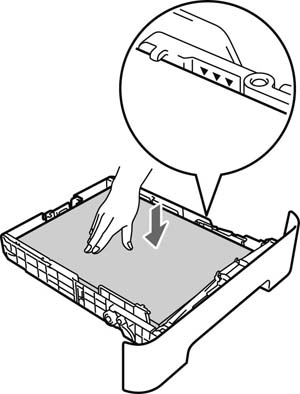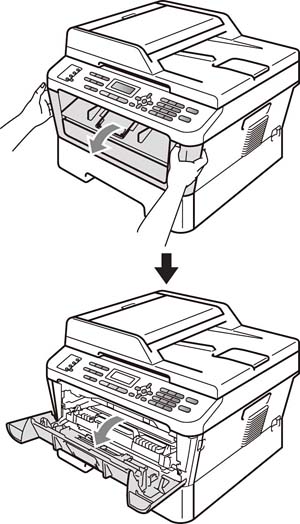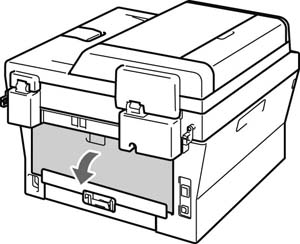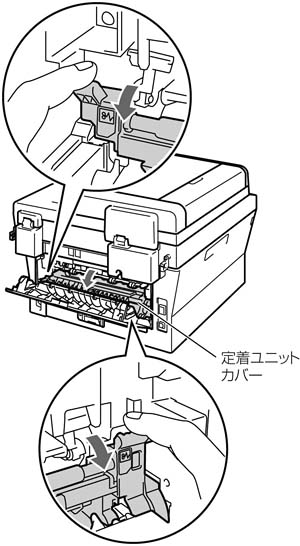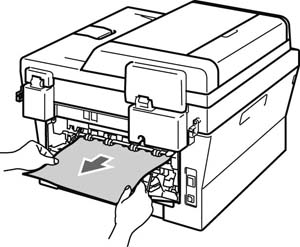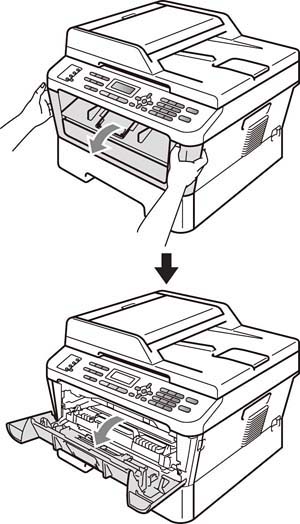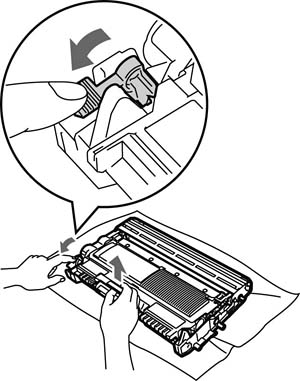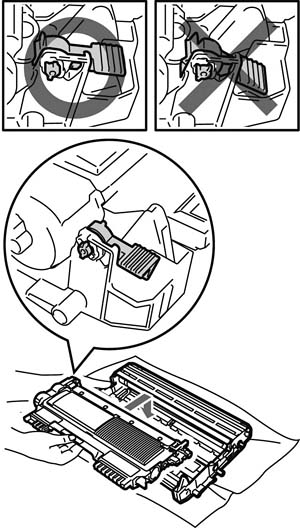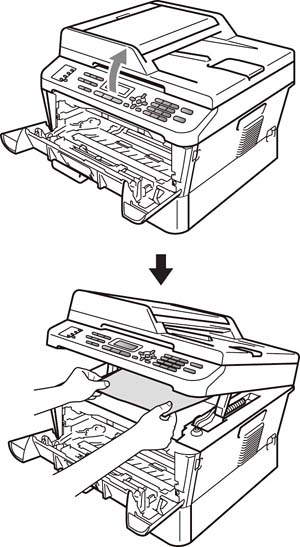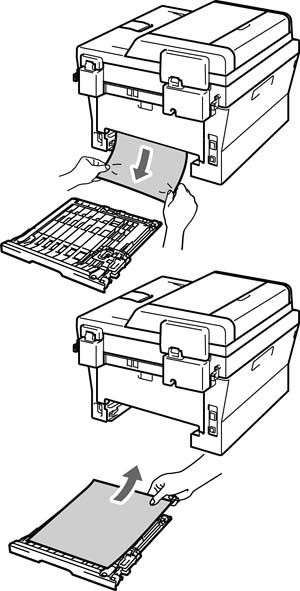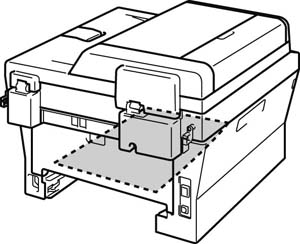記録紙がつまったとき
液晶ディスプレイに次のように表示されたときは、記録紙トレイに記録紙がつまっています。

つまった記録紙を取り除いたときに記録紙が破れた場合は、本製品の内部に記録紙が残っていないか確認してください。
⇒「本製品の内部に記録紙がつまったとき」を参照してください。

1 本製品から記録紙トレイを完全に引き出す
2 つまった記録紙を取り除く
両手で静かに引き出してください。
3 記録紙が記録紙トレイに正しく入っているかを確認する
・記録紙がトレイの中で平らになっていること、▼▼▼マークより下の位置にあることを確認してください。
・緑色の記録紙ガイドが、使用する記録紙の表示位置になっているかを確認してください。
・緑色の記録紙ガイドのツメが、溝にしっかりはまっているかを確認してください。
4 記録紙トレイを本製品に戻す
印刷が始まらないときは<スタート>を押してください。
液晶ディスプレイに次のように表示されたときは、バックカバー内に記録紙がつまっています。
1 本製品の熱が冷めるまで10分以上待つ
本製品の電源がOFFの場合は、電源スイッチをONにします。
2 フロントカバーを開ける
3 ドラムユニットを取り出す
4 バックカバーを開ける
5 左右のレバーを下げ、定着ユニットカバーを開く
6 つまった記録紙を取り除く
両手でゆっくり引き出してください。

つまった記録紙を取り除くことができないときは、本製品の内部からつまった記録紙を取り除いてください。詳しくは、
⇒「本製品の内部に記録紙がつまったとき」を参照してください。

7 元の状態に戻す
1 定着ユニットカバーとバックカバーを閉じる
2 ドラムユニットを本製品に戻す
3 フロントカバーを閉じる
印刷が始まらないときは<スタート>を押してください。
液晶ディスプレイに次のように表示されたときは、本製品の内部に記録紙がつまっています。
1 本製品の熱が冷めるまで10分以上待つ
本製品の電源がOFFの場合は、電源スイッチをONにします。
2 フロントカバーを開ける
3 ドラムユニットを取り出す
ドラムユニットが取り出せないときは、無理に取り出そうとせずに手順7へ進んでください。
4 緑色のロックレバーを押し下げながら、ドラムユニットからトナーカートリッジを取り外す
ドラムユニット内部につまった記録紙があるときは取り除いてください。
5 トナーカートリッジをドラムユニットに装着する
正しく装着されるとカチッと音が鳴り、ロックレバーが自動的に上がります。
6 つまった記録紙がないか確認する
・つまった記録紙がトナーカートリッジまたはドラムユニット内で取り出せたときは、ドラムユニットを本製品に戻してフロントカバーを閉じてください。
・印刷が始まらない場合は<スタート>を押してください。
・印刷が始まらない、または<スタート>を押しても印刷が始まらないときは、本製品内部に記録紙が残っている可能性があります。
手順7へ進んでください。
7 スキャナーカバーを開く
両手でゆっくりつまった記録紙を取り出してください。
8 スキャナーカバーを閉じる
9 本製品から記録紙トレイを完全に引き出す
手順7で排紙トレイからつまった記録紙が取り出せないときは、本製品から記録紙トレイを引き出してください。
10 つまった記録紙を取り除く
11 記録紙トレイを本製品に戻す
12 フロントカバーを閉じる

●液晶ディスプレイに「紙詰まり 内部」と表示されたときは、本製品の内部につまった紙や破れた紙が残ってないかを手順3〜6に従って確認してください。
●本製品の内部からつまった紙や破れた紙を取り除いた後、本製品にコンピューターからのデータが残っている場合は、残りのデータが印刷されます。

両面印刷ユニットまたは定着ユニットに記録紙がつまったとき
1 本製品の熱が冷めるまで10分以上待つ
本製品の電源がOFFの場合は、電源スイッチをONにします。
2 本製品から両面トレイを完全に引き出す
3 つまった記録紙を取り除く
4 本製品底面につまった記録紙がないかを確認する
5 両面トレイを本製品に戻す